이것은 애플의 Google Lens 버전입니다.
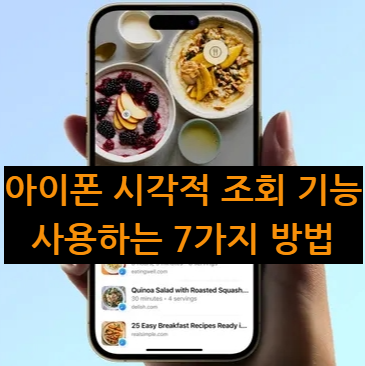
아이폰을 처음 접했거나 기능을 놓쳤기 때문에 시각적 조회(Visual Look Up)에 대해 들어본 적이 없다면 아주 좋은 소식이 될 것입니다.
시각적 조회는 아이폰에 내장된 애플 버전의 구글 렌즈 입니다. 이는 사진과 비디오를 지능적으로 스캔하여 피사체를 감지하고 온라인에서 찾아볼 수 있다는 것을 의미합니다. 본질적으로, 무언가를 보고 "저게 뭐지?"라고 생각한다면 Visual Look Up이 알려줄 것입니다.
하지만 이 기능은 단순히 온라인에서 사물을 검색하기 위해 주제 감지를 사용하는 것이 아닙니다. Visual Look Up이 피사체를 감지하면 해당 피사체를 이미지에서 꺼내어 다른 응용 프로그램에서 사용할 수도 있습니다.
가장 좋은 소식은 애플이 iOS를 반복할 때마다 Visual Look Up에 새로운 기능을 구축한다는 것입니다. 특히 iOS 16과 iOS 17에서는 이 도구에 대한 매우 멋진 용도가 많이 있습니다.
이를 염두에 두고 시각적 조회를 사용할 수 있는 제가 가장 좋아하는 7가지 방법을 소개합니다.
시각적 조회( Visual Look Up )를 사용하는 방법
시작하기 전에 시각적 조회를 사용하는 방법이 궁금할 것입니다. 이는 모든 경우에 거의 동일합니다(아래에서 다룰 주제를 들어올리는 경우는 제외). 당신이 해야 할 일은 다음과 같습니다.

1. 식별하려는 피사체의 사진이나 비디오를 찍은 다음 사진 에서 이미지/비디오를 엽니다 .
2. 이제 하단 도구 패널에서 'i' 버튼을 탭합니다 ('i' 버튼은 세탁물이나 식물 등 사진에 찍힌 모든 것의 기호로 변경되었을 수 있습니다).

3. 다음 화면에서 [제목] 조회를 탭하세요 .
4. 결과를 확인 하세요 .
이제 이 강력한 탐지 기능을 사용하는 7가지 멋진 방법을 살펴보겠습니다.
1. 식물 식별

집이나 정원에 두고 싶은 식물을 보았지만 그것이 무엇인지 몰랐던 적이 있습니까? 식물을 훔쳐서 집으로 가져가거나 누군가에게 물어보는 것 외에는 역사적으로 그 식물이 무엇인지 알아내서 직접 구입하는 것이 어려웠을 수 있습니다.
Visual Look Up을 사용하면 식물의 사진을 찍어 식물의 모든 종을 알아낼 수 있습니다.
2. 애완동물 식별
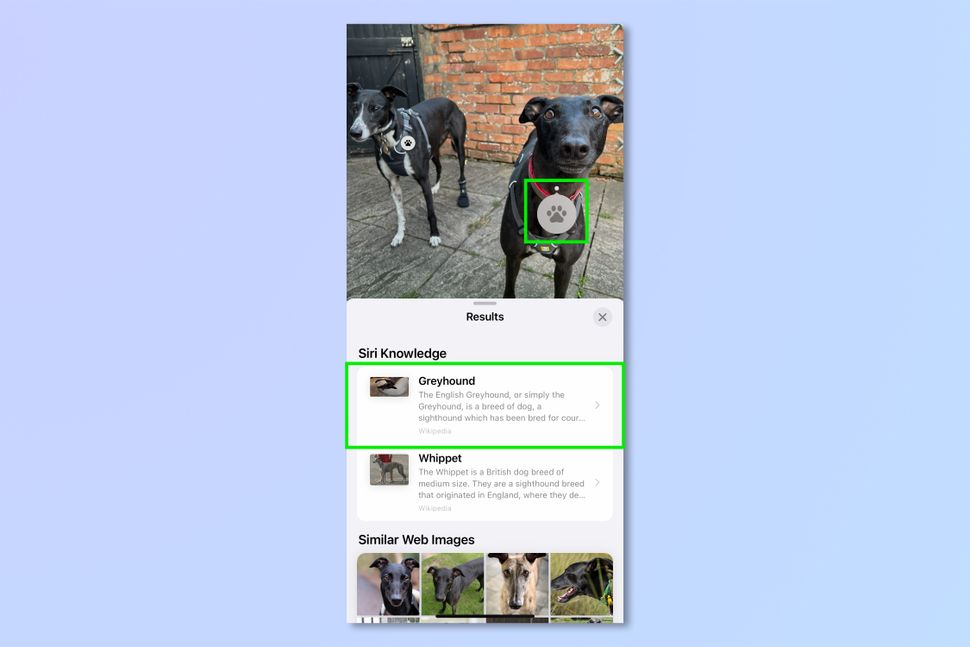
당신이 동물에 관심이 있다면 Visual Look Up은 개, 고양이 및 기타 애완동물을 식별하여 그들이 어떤 품종인지 알아낼 수 있습니다. 예를 들어, 혼합 품종의 개를 보고 어떤 두 가지(또는 그 이상의) 품종이 혼합되었는지 파악하려는 경우 매우 편리합니다. 이 조회 기능은 약간 다르게 작동합니다. 위에 설명된 방법을 사용하여 개를 검색할 수 있지만 식별된 애완동물 위에 발자국 기호가 나타나는 것도 확인할 수 있습니다. 이를 탭하여 조회를 수행 합니다 .
3. 세탁 지침 확인

이것은 iOS 17에 포함된 가장 좋아하는 추가 기능 중 하나입니다. 세탁 라벨 기호는 외계 언어와 비슷합니다. 다른 나라에서 온 옷을 입으면 상황은 더욱 악화됩니다. 그 상징이 국가별로 종종 다르기 때문입니다. 다행히도 iOS 17에서는 이러한 기호를 해독할 수 있으므로 세탁 시 옷이 줄어드는 것을 방지할 수 있습니다.
4. 모터 문제 식별
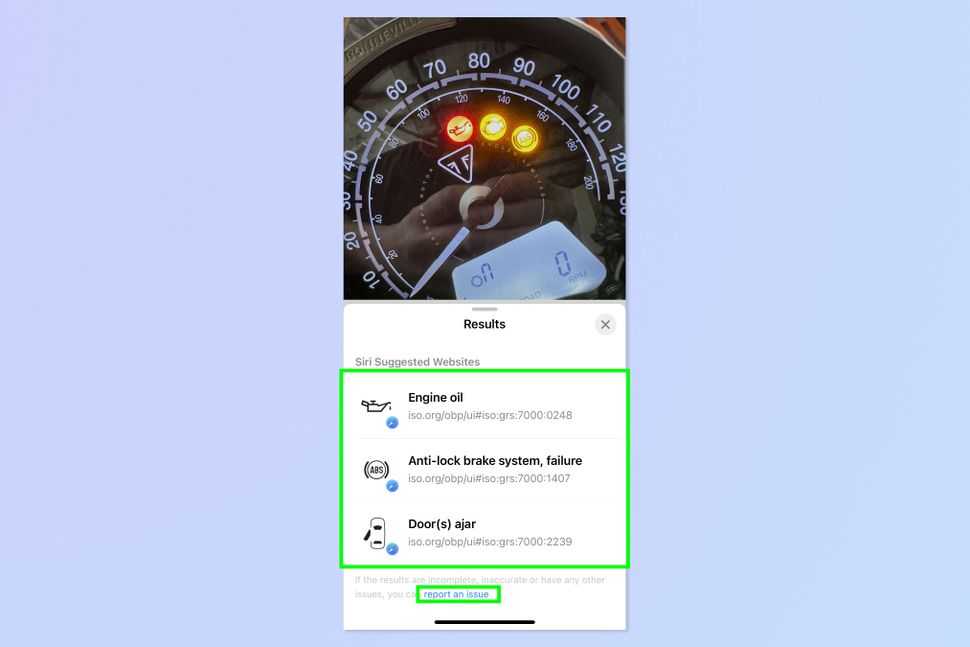
기어 헤드(또는 영국의 경우 휘발유 헤드)가 아닌 경우 대시보드 경고등이 꽤 무서울 수 있습니다. 초보자이거나 사용 설명서가 없는 경우 의미가 즉각 명확하지 않은 다양한 기호가 많이 있습니다. 일부는 차량에 임박한 파멸을 불러일으킬 수도 있습니다. iOS 17부터 이제 아이폰을 사용하여 이 기호의 의미를 알 수 있으므로 기름을 보충해야 하는지 아니면 정비사에게 전화해야 하는지 알 수 있습니다.
5. 음식을 식별하고 요리법을 찾으세요

iOS 17의 또 다른 등장은 음식을 검색하는 기능입니다. 특정 요리가 무엇인지(따라서 무엇을 주문해야 하는지) 전혀 몰랐기 때문에 여행할 때 이 것이 특히 유용하다고 생각했습니다. Visual Look Up은 이제 사진에서 요리를 식별할 수 있지만 더 좋은 점은 요리법을 찾아 집에서 직접 만들 수 있다는 점입니다.
6. 사진에서 피사체를 꺼내세요

이 기능은 iOS 16에 도입되었으며 해당 릴리스의 뛰어난 기능 중 하나였습니다. Visual Look Up은 감지 기능을 사용하여 피사체를 식별하고 사진에서 피사체를 들어올릴 수 있습니다. 그런 다음 메모나 메시지 등 다른 앱에 붙여넣을 수 있습니다. 그러면 주제가 반복해서 사용할 수 있는 재미있거나 귀여운 스티커가 됩니다.
이 기능은 단순히 주제를 찾는 것과는 약간 다르게 작동합니다. 피사체를 들어 올리려면 사진을 열고 분리 하려는 피사체를 길게 누르세요 . 메인 이미지에서 들어 올려 손가락으로 움직이는 것을 볼 수 있습니다. 손가락으로 화면을 계속 터치한 상태에서 두 번째 손가락을 사용하여 위로 스와이프하여 다른 앱을 연 다음 첫 번째 손가락을 놓아 들어올린 이미지를 해당 앱에 놓습니다.
7. 비디오 속 주제를 식별하고 고양하세요

비디오란 무엇입니까? 간단합니다. 일련의 정지 이미지일 뿐입니다. 따라서 iOS가 스틸 이미지뿐만 아니라 비디오에서도 시각적 조회를 수행할 수 있다는 것은 매우 타당합니다. 이는 표준 조회 프로세스와 정확히 동일한 방식으로 작동하므로 위에 설명된 단계를 따르십시오. 사진을 찍는 것처럼 동영상에서도 피사체를 꺼낼 수 있습니다.
'멋진성이의 지식iN' 카테고리의 다른 글
| 마인크래프트 모든 장치에서 업데이트 하는 방법 (1) | 2023.11.15 |
|---|---|
| 갤럭시(안드로이드) 휴대폰 고대비 모드 활성화 하는 방법 (1) | 2023.11.15 |
| 두 개로 분할된 아이패드 키보드 수정하는 방법 (2) | 2023.11.13 |
| ChatGPT 작동하지 않는 문제 해결하는 방법 (2) | 2023.11.13 |
| 에어팟 프로에서 빨간색 느낌표 오류 수정하는 방법 (1) | 2023.11.09 |



